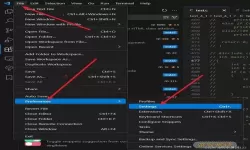wpsoffice怎么自动生成目录(wpsoffice怎样自动生成目录)
2025-01-06 15:26:02 小编:飞松 我要评论
在现代文档编辑中,目录的自动生成为我们省去了大量手动格式化的时间。对于使用WPS Office的用户而言,自动生成目录是一个非常实用的功能。本篇文章将详细介绍在WPS Office中如何自动生成目录,帮助您轻松创建专业、美观的文档。
首先,我们需要确保文档中的各个部分有合理的标题等级。通常情况下,我们会使用“标题1”、“标题2”、“标题3”等格式来标记不同级别的章节标题。这些标题将成为自动生成目录的基础。
以下是自动生成目录的一些基本步骤:
步骤一:设置样式
在WPS Office中,在编辑状态下选中您想要作为目录中节标题的文本。例如,章节标题可以使用“标题1”样式,而小节标题可以使用“标题2”等样式。您可以在上方工具栏中的“样式”部分找到这些选项,并根据需要选择相应的样式。
步骤二:插入目录
完成标题的设置后,接下来就是插入目录了。在文档中找到您希望插入目录的位置,通常是在文档的开头部分。
接着,依次点击“引用”选项卡,然后找到“目录”部分。在这里,您可以选择“插入目录”功能。点击后,会弹出一个窗口,您可以根据需求选择不同的目录样式。这些样式会自动根据您的标题结构生成相应的目录。
步骤三:更新目录
随着您文档内容的逐渐丰富,可能会添加新的章节、调整标题等。这时,您需要更新目录以反映最新的内容。更新目录的方法非常简单,只需右键单击目录区域,选择“更新域”。接下来,您可以选择“更新整个目录”或“仅更新页码”。
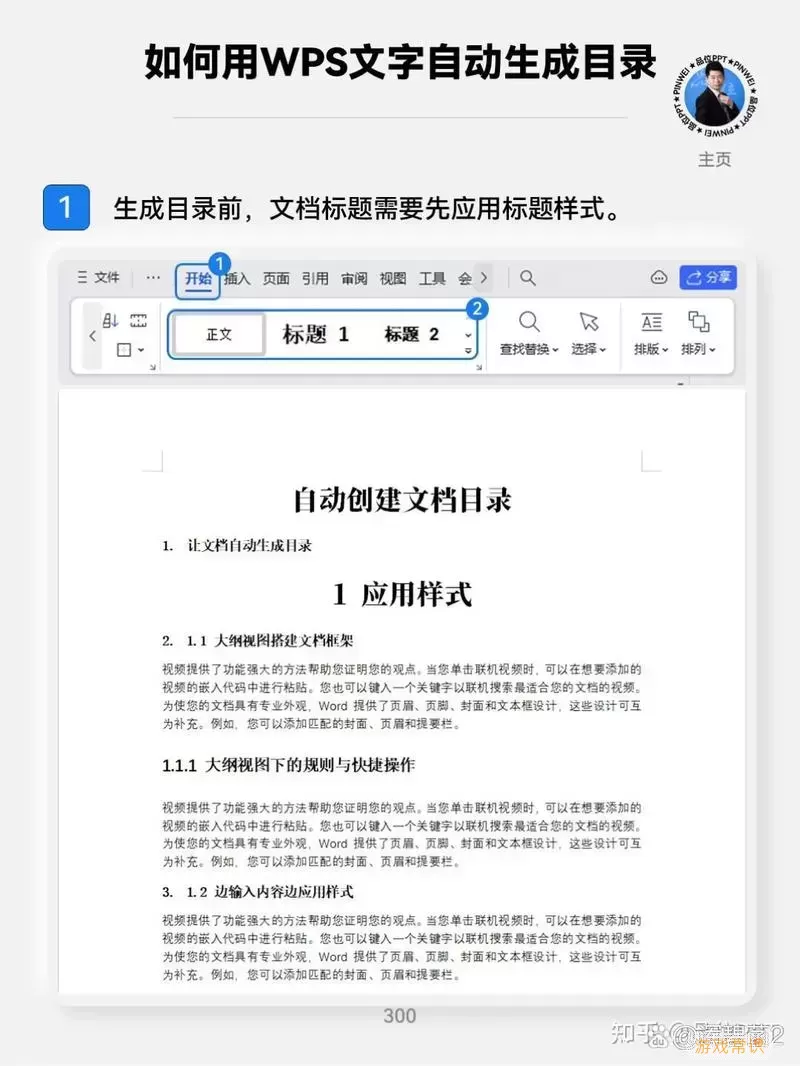
步骤四:其他设置
WPS Office还提供了一些自定义目录的选项。例如,您可以选择是否在目录中显示页码,以及如何对齐页码等。通过点击目录设置中的“选项”按钮,您可以进一步定制目录的外观和功能。
注意事项
在使用WPS Office生成目录时,有几个注意事项:
确保所有的标题样式都已正确应用,只有应用了相应样式的文本才会出现在目录中。
定期更新目录以确保其内容的准确性。
在打印或分享文档前,确保目录的格式和内容符合您的需求。
总结
WPS Office的自动生成目录功能,能够为繁忙的工作和学习生活带来极大的便利。通过简单的几步,您就可以轻松创建一个结构清晰、专业美观的目录,帮助读者快速找到所需内容,提高阅读体验。
希望本篇文章能够帮助您更好地使用WPS Office,轻松生成目录,让您的文档工作更加高效!
wpsoffice怎么自动生成目录(wp[共1款]
-
 豌豆大作战破解版70.49MB战略塔防
豌豆大作战破解版70.49MB战略塔防 -
 铁甲威虫骑刃王游戏手机版6.72MB角色扮演
铁甲威虫骑刃王游戏手机版6.72MB角色扮演 -
 PUBG国际服3.1版551.44MB飞行射击
PUBG国际服3.1版551.44MB飞行射击 -
 mesugakis游戏荧手机版223.13MB益智休闲
mesugakis游戏荧手机版223.13MB益智休闲 -
 罪恶集中营中文版14.5MB角色扮演
罪恶集中营中文版14.5MB角色扮演 -
 幸福宅女养成方法汉化正式版221.42M角色扮演
幸福宅女养成方法汉化正式版221.42M角色扮演
- 暗黑2死灵法师第四幕boss(暗黑2死灵法师第二幕boss召唤系咋过)
- wps如何设置参考文献格式(wps怎么设置参考文献上标)
- wpsoffice怎么自动生成目录(wpsoffice怎样自动生成目录)
- 我的世界nor叔11维宇宙(我的世界nor叔11维宇宙13)
- win10系统笔记本电脑(win10系统笔记本电脑屏幕亮度调节不了)
- 我的世界2020最大村庄种子(我的世界2019最大村庄种子)
- dnf100级冰结师所有攻略(dnf100级冰结师怎么样)
- 控制台运行python程序(python操作cmd控制台)
- 2024dnf阿修罗加点最新版本(dnf2021改版后阿修罗加点)
- dnf100阿修罗最强流派加点(dnf2021阿修罗100级加点)
-
 王者觉醒安卓最新版0B | 角色扮演2025-01-06
王者觉醒安卓最新版0B | 角色扮演2025-01-06 -
 末剑二安卓版最新712.88MB | 冒险游戏2025-01-06
末剑二安卓版最新712.88MB | 冒险游戏2025-01-06 -
 水果开心消消乐安卓版安装0B | 益智休闲2025-01-06
水果开心消消乐安卓版安装0B | 益智休闲2025-01-06 -
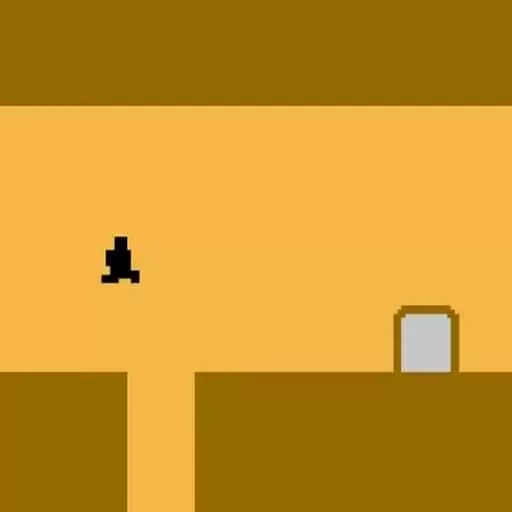 100种死法原版下载0B | 冒险游戏2025-01-06
100种死法原版下载0B | 冒险游戏2025-01-06 -
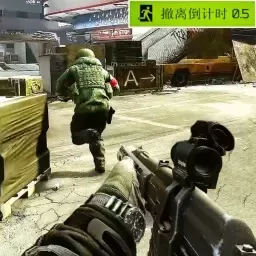 逃离海岸线下载免费0B | 飞行射击2025-01-06
逃离海岸线下载免费0B | 飞行射击2025-01-06 -
 天天酷跑免费下载1015.65MB | 冒险游戏2025-01-06
天天酷跑免费下载1015.65MB | 冒险游戏2025-01-06